2025 Szerző: Leah Sherlock | [email protected]. Utoljára módosítva: 2025-06-01 06:57:50
Gyakorlatilag senki sem használ filmes fényképezőgépeket, a digitális fényképezőgépek pedig lehetővé teszik a képek speciális programokkal történő szerkesztését. A képpontatlanságok kijavításának vagy a különféle foltok megszüntetésének egyik eszköze a Photoshop „Healing Brush” (gyógyító ecsetje), erről majd beszélünk.
Mi az a "Photoshop"?
A digitális fényképezőgépek fejlődésével szükség volt egy speciális többfunkciós szerkesztő kifejlesztésére. A "Photoshop"-ot az Adobe Systems fejlesztette ki, és teljes hosszúságú képekkel való munkavégzéshez használták, de a funkciójában is van néhány pontszerű eszköz.
Ma a "Photoshop"-ot amatőr és professzionális képek feldolgozására is használják. A program Windows és Mac OS operációs rendszereken működik.

Szortimentjében a program több mint száz különféle eszközzel és funkcióval, valamint számos effektussal rendelkezik a fényképek szerkesztéséhez. BeleértveA „Photoshop” „gyógyító ecsetje” a képek javításának egyik módja.
Mi az a gyógyító ecset?
A "Healing Brush" egy olyan eszköz, amely képes kijavítani a hibákat a kép közeli területei alapján. Ez a funkció nem csak a képen kiválasztott pixelekkel rajzol, hanem a világosságot, az átlátszóságot és a sötétséget is összehasonlítja. Ennek köszönhetően a helyreállítási folyamat során olyan területet kapunk, amely nem különbözik a kép többi részétől.
Az olyan funkciók, mint a Photoshop gyógyító ecsetje, nemcsak a képekre, hanem az animációkra és videókra is vonatkoznak.
Használata
Az eszköz használatához válassza ki az eszköztáron. Ezután tegye a következőket.
Először kattintson az ecsetmintára a lehetőségek kiválasztásához.
- Ha táblagépről dolgozik, a "Méret" menüben válassza a "Tollnyomás" lehetőséget, és állítsa be a "Másolókereket" is - ez lehetővé teszi a program jobb használatát a készülék érzékeny képernyőjén. eszköz. Ha a munka során nem kell nagyítani vagy kicsinyíteni a fényképet, kattintson a "Letiltás" elemre.
- Fedvény mód. A zaj és a filmszemcsésség megtartásához használjon puha végű kefét, és kattintson a "Csere" gombra.
- Pixelek forrása a helyreállítási munkákhoz. Két lehetőség van: "Minta" - majd pixelek innenaktív kép vagy „Minta” - ezek a mintából lesznek átvéve.
- A pixelek folyamatos mintavételéhez az igazítást be kell állítani, hogy az egérgomb elengedésekor ne veszítse el a kívánt pontot. Ha nem szükséges, törölje a jelölést ebből a négyzetből.
- Válasszon mintát a megadott rétegekből. Ha csak az aktuális fóliát kell javítani, akkor állítsa az opciót aktívra, ha több, akkor az összes fóliát, és lehetőség van az "aktuális és következő" beállításra is.
- Véletlenszerű - ezt a paramétert minimálisra kell csökkenteni, ha durva szemcsés képpel dolgozik.
Másodszor állítsa be a gyártási pontot. Ehhez kattintson bármelyik helyreállítási területre, miközben lenyomva tartja az Alt billentyűt. Ha egyszerre több képen dolgozik, ne feledje, hogy azoknak azonos színsémával kell rendelkezniük.

Harmadszor, további paramétereket állíthat be a "Klónok forrása" panelen, ahol legfeljebb öt különböző termelési forrást határozhat meg.
Ha felengedi az egérgombot, a kép szerkesztve lesz. Megnéztük, hogyan kell használni a gyógyító ecsetet a Photoshopban. Most térjünk át a pont opcióra.
Esztergált ecset
Ha gyorsan el kell távolítania a képen található foltokat vagy más apró hibákat, akkor a Photoshopban található Spot Healing Brush segít. A szokásos analógiával működik, azaz pixeleket használ és összehasonlítja azokatképet, de nem kell pontot megadnia a mintához. A helyreállítandó terület körüli területre épül.

A kép beállításához ezzel az eszközzel, tegye a következőket:
- Válasszon ecsetet az eszköztárról, jobb, ha nagyobb átmérőt ad a helyreállítási területhez.
- Válassza ki a képpontok azon területét, amelyek széle mentén az átfedés létrejön, és használja őket a textúra létrehozásához. És adjon hozzá egy legközelebbi tartalombesorolási lehetőséget, hogy észrevehető határok nélkül töltse ki a területet.
- Válassza ki a „Minden réteg színmintája” lehetőséget. Csak ezután kattintson a javítási területre.
Így a Photoshop Spot Healing Brush kijavítja a kép tökéletlenségeit.
Mi a teendő, ha hiba történik?
Néha hibák adódhatnak az eszköz működésével kapcsolatban. A legkritikusabb helyzetekben, ha nem működik a "Healing Brush" a "Photoshop"-ban, és más szerkesztő elemek sem érhetők el, akkor a víruskereső letiltásával telepítse újra a programot.

Ha a hibás munka csak magához az ecsethez kapcsolódik, akkor valószínűleg rossz rétegeket választott, vagy bélyegzőket használt. Ellenőrizze az összes Healing Brush beállítást a fenti mintával, és próbálja újra.
Ajánlott:
Akkordok: mik ezek és hogyan kell használni?

A kezdő zenészeknek gyakran meg kell küzdeniük az akkord fogalmával. Az ilyen kialakításoknak köszönhetően számos eszköz fejlesztése egyszerűvé és gyorssá válik
Filmekben szeretnék szerepelni! Hogyan kell csinálni? Casting ügynökségek. Hogyan válnak a színészekké

"Szeretnék játszani filmekben!" - elég gyakran lehet hallani egy ilyen kifejezést. Sok lány és fiú álma ez. Néha a „filmekben akarok szerepelni” szavak még az ember életének fő céljává is válnak. Nos, vagy az egyik legalapvetőbb
Hogyan kell játszani a Crazy Monkey-t? Hogyan kell nyerni?
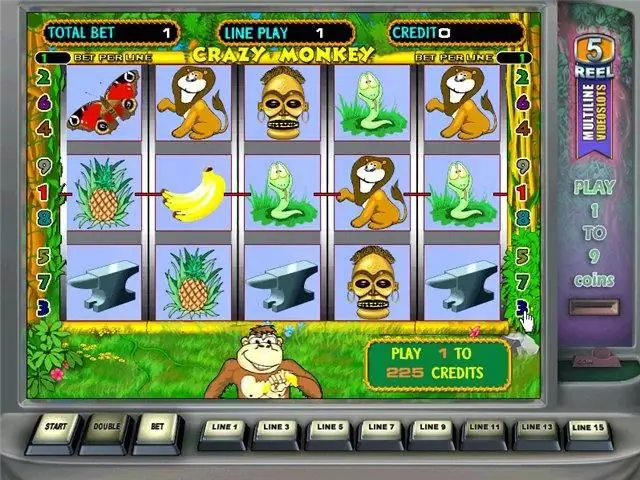
A főszereplővel - egy őrült majommal - rendelkező nyerőgépet évtizedek óta az egyik legnépszerűbbnek tartják a világon. A Crazy Monkey nyerőgépnek megvannak a maga sajátosságai és titkai. Ha ismeri őket, növelheti a nagy győzelem esélyét
Mi az a vernisszázs, és hogyan kell helyesen használni ezt a szót

A mindennapi életben gyakran használják a "nyitó nap" szót, de nem mindenki tudja, hogy ilyenkor miről van szó. Ebben a cikkben olvashat arról, hogy mi az a vernisszázs
Hogyan szerezzünk khaki színt: milyen színeket keverjünk össze és milyen arányban?

A khaki a cser világos árnyalata, de általában a khaki különböző tónusokat tartalmaz, a zöldestől a poros földesig, az „álcázó szín” vagy az álcázás fogalma alatt kombinálva. Ezt a színt a hadseregek világszerte gyakran használták katonai egyenruhákhoz, beleértve az álcázást is. A szín szó a 19. század közepén jelent meg a brit indiai hadsereg egységeinek köszönhetően

